- ホーム
- 各種機能を設定する(WEB UIを使用する)
- ルーターの設定を行う
ルーターの設定を行う
ファイアウォールやIPアドレスのフィルタリングなど、本機のルーター機能の設定を行います。
- ファイアウォールを設定する
- IPアドレスやポートのフィルタリングを設定する
- IPアドレスやポートのフィルタリングを解除する
- ドメイン名のフィルタを設定する
- ドメイン名のフィルタを解除する
- ポートマッピングを設定する
- ポートマッピングを解除する
- 特殊なアプリケーションを設定する
- 特殊なアプリケーションを解除する
- DMZを設定する
- SIP ALGを設定する
- UPnPを設定する
- NATを設定する
- VPNパススルーを設定する
- 圏外通知を設定する
ファイアウォールを設定する
ファイアウォール機能に関する詳細設定をします。
ここで設定できる項目は次のとおりです。
| 項目 | 説明 | |
|---|---|---|
| ファイアウォール | ファイアウォール機能を使用するかどうかを設定します。 | |
| IPアドレスフィルタリング | IPアドレスフィルタ機能を使用するかどうかを設定します。 | |
| WAN側ポートping応答 | WAN側からのpingに応答するかどうかを設定します。 | |
| ドメイン名のフィルタを有効にする | ドメイン名のフィルタを有効にするかどうかを設定します。 |
 メニューリストでルーター設定
メニューリストでルーター設定 ファイアウォール
ファイアウォール
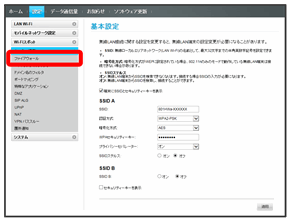
 各項目を設定
各項目を設定 適用
適用
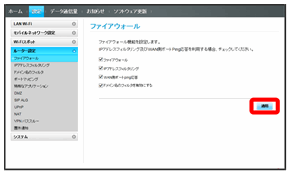
ファイアウォールが設定されます。
IPアドレスやポートのフィルタリングを設定する
設定したルールに従い、インターネットから送られてきた通信の送信元と送信先のアドレスからファイアウォールを通過させるか判断します。
ここで設定できる項目は次のとおりです。
| 項目 | 説明 | |
|---|---|---|
| LAN IPアドレス | ルールを適用する送信元端末のIPアドレスを設定します。 IPアドレスは、LAN側で使用しているIPアドレスの範囲内で指定します。 |
|
| LANポート | ルールを適用する送信元端末のポート番号を設定します。 | |
| WAN IPアドレス | ルールを適用する送信先端末のIPアドレスを設定します。 | |
| WANポート | ルールを適用する送信先端末のポート番号を設定します。 | |
| プロトコル | ルールを適用するプロトコルを選択します。 | |
| IPタイプ | ルールを適用するIPタイプを選択します。 | |
| ステータス | ルールを適用するかどうかを設定します。 | |
| 操作 | ルールを登録したり削除したりします。 |
 メニューリストでルーター設定
メニューリストでルーター設定 IPアドレスフィルタリング
IPアドレスフィルタリング
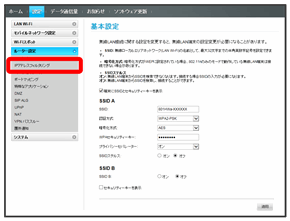
- ファイアウォール設定のIPアドレスフィルタリングを有効にすることを促すメッセージが表示された場合は、「ファイアウォールを設定する」を参照し、ファイアウォールで「IPアドレスフィルタリング」にチェックをつけてから操作してください。
 「フィルタリングモード」を拒否/許可
「フィルタリングモード」を拒否/許可
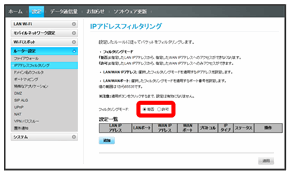
 追加
追加
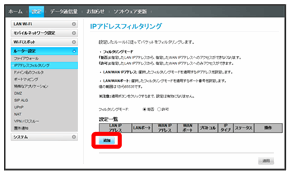
 各項目を入力
各項目を入力 OK
OK
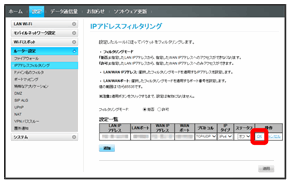
- IPv6アドレスを設定する場合は、IPアドレスの末尾にプレフィックスを入力する必要があります。
- ステータスをオンにすると、設定したIPアドレスがフィルタリングされ、接続が拒否されます。
- ステータスをオフにすると、設定したIPアドレスはフィルタリングされず、接続が許可されます。フィルタリングを解除するのではなく、一時的に無効にしたいときに利用します。
 適用
適用
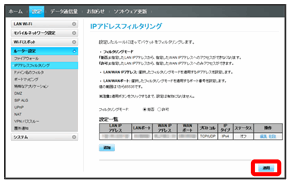
 はい
はい
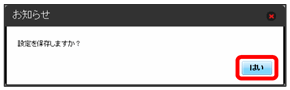
IPアドレスフィルタリングが設定されます。
IPアドレスやポートのフィルタリングを解除する
 メニューリストでルーター設定
メニューリストでルーター設定 IPアドレスフィルタリング
IPアドレスフィルタリング
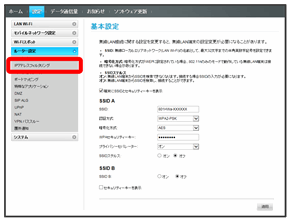
 「フィルタリングモード」の拒否/許可
「フィルタリングモード」の拒否/許可

 削除
削除
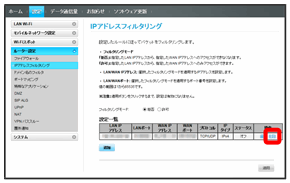
 OK
OK
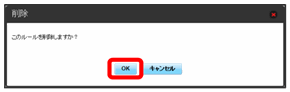
 適用
適用
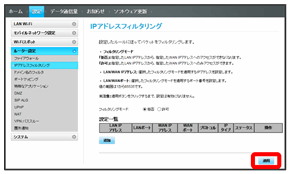
 はい
はい
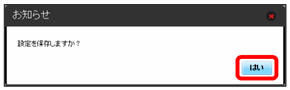
IPアドレスフィルタリングの設定が削除されます。
ドメイン名のフィルタを設定する
ローカルエリアネットワーク内のコンピュータが特定のウェブサイトにアクセスすることを制限するためにフィルタ設定を行います。
ここで設定できる項目は次のとおりです。
| 項目 | 説明 | |
|---|---|---|
| ドメイン名 | 制限するウェブサイトのドメイン名を指定します。 | |
| ステータス | ルールを適用するかどうかを設定します。 | |
| 操作 | ルールを登録したり削除したりします。 |
 メニューリストでルーター設定
メニューリストでルーター設定 ドメイン名のフィルタ
ドメイン名のフィルタ
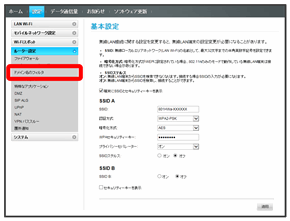
 「フィルタモード」を拒否/許可
「フィルタモード」を拒否/許可
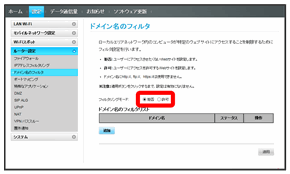
 追加
追加
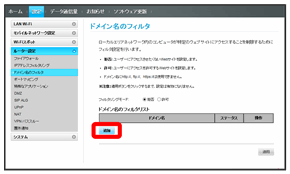
 各項目を入力
各項目を入力 OK
OK
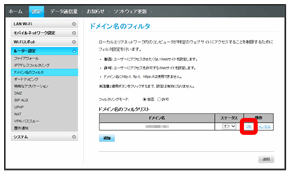
- ステータスをオンにすると、設定したドメイン名がフィルタリングされます。
- ステータスをオフにすると、設定したドメイン名はフィルタリングされません。設定したドメイン名のフィルタを解除するのではなく、一時的に無効します。
 適用
適用

 はい
はい
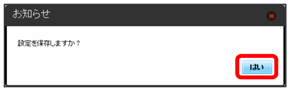
ドメイン名のフィルタが設定されます。
ドメイン名のフィルタを解除する
 メニューリストでルーター設定
メニューリストでルーター設定 ドメイン名のフィルタ
ドメイン名のフィルタ
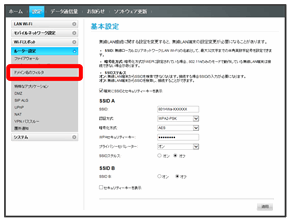
 「フィルタモード」を拒否/許可
「フィルタモード」を拒否/許可
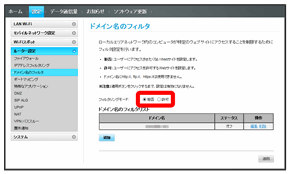
 削除
削除
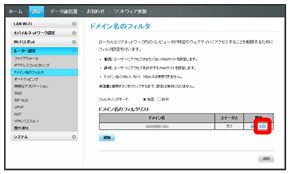
 OK
OK
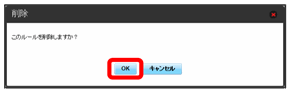
 適用
適用
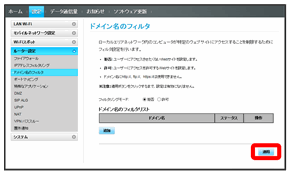
 はい
はい
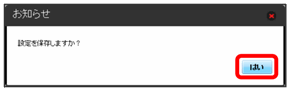
ドメイン名のフィルタが解除されます。
ポートマッピングを設定する
インターネットからLAN内の特定の端末にアクセスできるように仮想サーバを設定します。
ここで設定できる項目は次のとおりです。
| 項目 | 説明 | |
|---|---|---|
| 名前 | 仮想サーバの名前を設定します。 | |
| WANポート | 送信元ポート番号を設定します。 | |
| LAN IPアドレス | サーバとして公開するLAN側端末のIPアドレスを設定します。 IPアドレスは、LAN側で使用しているIPアドレスの範囲内で指定します。 |
|
| LANポート | サーバとして公開するLAN側の特定の端末に、パケットを転送する際の送信先ポート番号を設定します。 | |
| プロトコル | ルールを適用するプロトコルを選択します。 | |
| ステータス | ルールを適用するかどうかを設定します。 | |
| 操作 | ルールを登録したり削除したりします。 |
 メニューリストでルーター設定
メニューリストでルーター設定 ポートマッピング
ポートマッピング
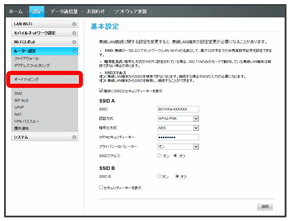
 追加
追加
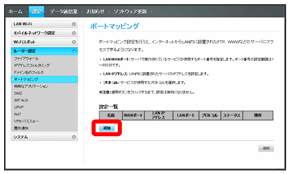
 各項目を入力
各項目を入力 OK
OK
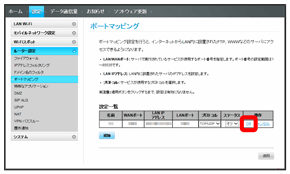
- ステータスをオンにすると、ポートのマッピングが有効になります。
- ステータスをオフにすると、ポートのマッピングが無効になります。マッピングを解除するのではなく、一時的に無効にしたいときに利用します。
 適用
適用
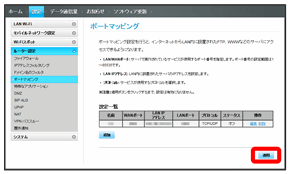
ポートマッピングが設定されます。
ポートマッピングを解除する
 メニューリストでルーター設定
メニューリストでルーター設定 ポートマッピング
ポートマッピング
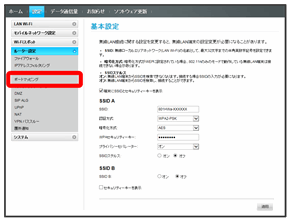
 削除
削除
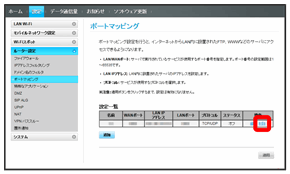
 はい
はい
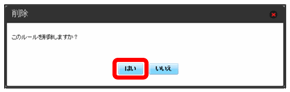
 適用
適用
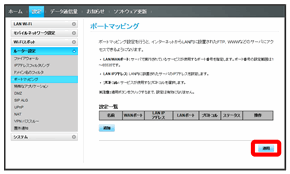
ポートマッピングの設定が削除されます。
特殊なアプリケーションを設定する
オンラインゲームやテレビ電話システムなど、特殊なアプリケーションが利用できるようにします。
ここで設定できる項目は次のとおりです。
| 項目 | 説明 | |
|---|---|---|
| 名前 | 名前を設定します。 | |
| ステータス | ルールを適用するかどうかを設定します。 | |
| 起動ポート | 制御データ用のポート番号を設定します。 | |
| 起動プロトコル | 制御データ用のプロトコルを選択します。 | |
| オープンプロトコル | データ転送用のプロトコルを選択します。 | |
| オープンポート | データ転送用のポート番号を設定します。 | |
| 操作 | ルールを登録したり削除したりします。 |
- 使用するアプリケーションの取扱説明書も参照してください。
 メニューリストでルーター設定
メニューリストでルーター設定 特殊なアプリケーション
特殊なアプリケーション
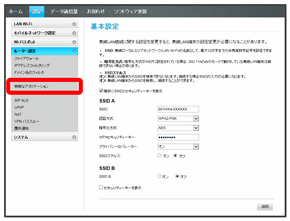
 追加
追加
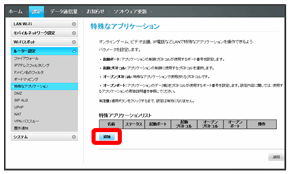
 各項目を入力
各項目を入力 OK
OK
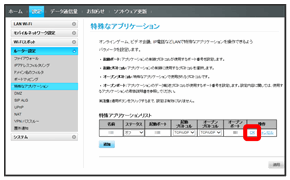
 適用
適用
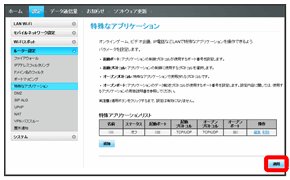
特殊なアプリケーションの設定が登録されます。
特殊なアプリケーションを解除する
 メニューリストでルーター設定
メニューリストでルーター設定 特殊なアプリケーション
特殊なアプリケーション
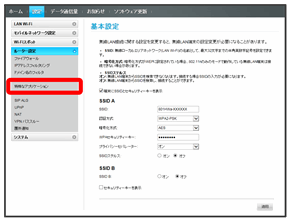
 削除
削除
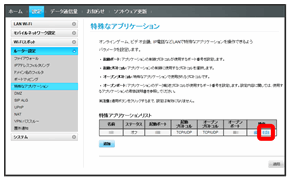
 はい
はい
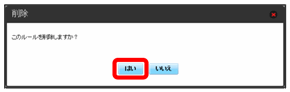
 適用
適用
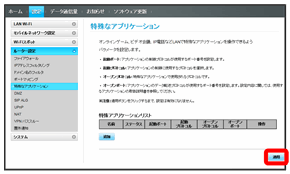
特殊なアプリケーションの設定が削除されます。
DMZを設定する
LAN内の特定の端末を、他の端末から隔離されたDMZホストとして設定することができます。
ここで設定できる項目は次のとおりです。
| 項目 | 説明 | |
|---|---|---|
| DMZ | DMZホストを設定するかどうかを選択します。 | |
| DMZ IPアドレス | DMZホストのIPアドレスを設定します。 |
 メニューリストでルーター設定
メニューリストでルーター設定 DMZ
DMZ
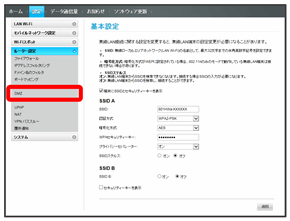
 各項目を設定
各項目を設定 適用
適用
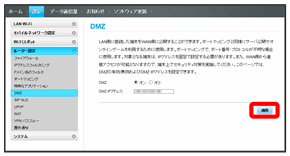
DMZホストの設定が適用されます。
SIP ALGを設定する
SIPアプリケーションを使用してインターネット電話などのサービスを利用するときに設定します。
ここで設定できる項目は次のとおりです。
| 項目 | 説明 | |
|---|---|---|
| SIP ALG1 | SIP ALG機能をONにするかどうかを選択します。 | |
| SIPポート | SIPサービスプロバイダから指定されたポート番号を入力します。 |
1SIP ALGは、本機と接続した端末でSIPアプリケーション(例:X-Lite、Yate、Sipdroid等)を利用する際に必要となります。SIPアプリケーションで正常に通話ができない場合は、「SIP ALG」のチェックを外す![]() 適用
適用![]() 「SIP ALG」のチェックを付ける
「SIP ALG」のチェックを付ける![]() 適用を実行後、SIPアプリケーションを再起動してください。
適用を実行後、SIPアプリケーションを再起動してください。
- 使用するアプリケーションの取扱説明書も参照してください。
 メニューリストでルーター設定
メニューリストでルーター設定 SIP ALG
SIP ALG
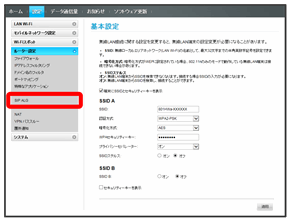
 各項目を設定
各項目を設定 適用
適用
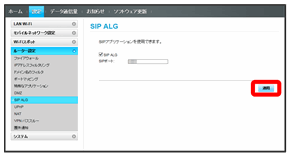
SIP ALGの設定が適用されます。
UPnPを設定する
UPnP対応の周辺機器、AV機器、電化製品、またはメッセンジャーソフトなどのUPnP対応アプリケーションを使用するときに設定します。
ここで設定できる項目は次のとおりです。
| 項目 | 説明 | |
|---|---|---|
| UPnP | UPnPを利用するかどうかを設定します。 |
 メニューリストでルーター設定
メニューリストでルーター設定 UPnP
UPnP
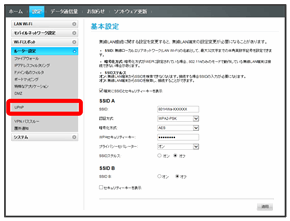
 オン/オフ
オン/オフ 適用
適用
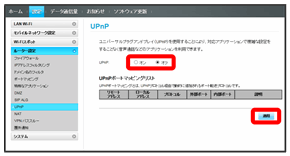
UPnPの設定が適用されます。
NATを設定する
LAN内で利用しているプライベートIPアドレスをグローバルIPアドレスに変換して、インターネット接続することができます。
ここで設定する項目は次のとおりです。
| 項目 | 説明 | |
|---|---|---|
| Cone | 提供されるセキュリティーは低いが、アプリケーションの正常な動作を実現することが可能となります。 ゲーム機器のアプリをはじめ、お客様のアプリとの互換性が高くなります。 |
|
| Symmetric | よりセキュリティー要件の高いゲートウェイで展開されます。 | |
| Tcp Nat時間(秒) | TCPセッション確立後、通信をしていない状態でセッションを保持できる時間を設定できます。入力できる値は300~43200秒です。 | |
| Udp Nat時間(秒) | 通信をしていない状態でUDPステート管理を保持できる時間を設定できます。入力できる値は120~3600秒です。 |
 メニューリストでルーター設定
メニューリストでルーター設定 NAT
NAT
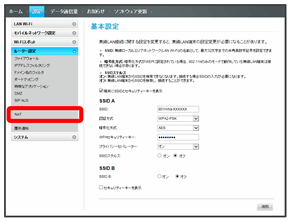
 Cone/Symmetric
Cone/Symmetric 各項目を入力
各項目を入力 適用
適用
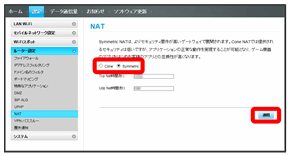
NATの設定が適用されます。
VPNパススルーを設定する
VPNを構築している場合、LAN内の端末と外部のVPNクライアント間で通信が行えるようにします。
 メニューリストでルーター設定
メニューリストでルーター設定 VPNパススルー
VPNパススルー
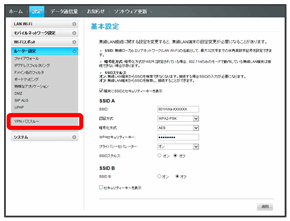
 ON/OFF
ON/OFF 適用
適用
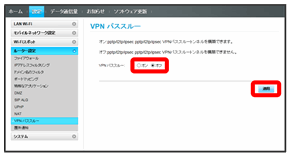
VPNパススルーの設定が適用されます。
圏外通知を設定する
圏外になったとき、本機を経由してインターネットにアクセスしている端末のブラウザに、圏外であることを通知するかどうかを設定します。
 メニューリストでルーター設定
メニューリストでルーター設定 圏外通知
圏外通知
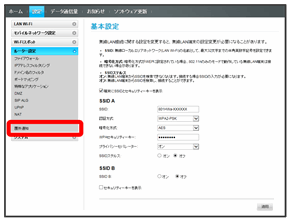
 オン/オフ
オン/オフ 適用
適用
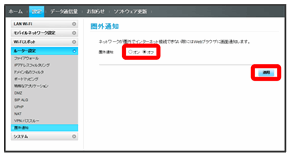
圏外通知の設定が適用されます。